ipad怎么下载微信?
摘要:ipad怎么下载微信?这里简单介绍一下如何在iPad上下载安装微信。这个方法适用于没有越狱的iPad,并且有自己注册的AppleID。步骤1...
ipad怎么下载微信?
这里简单介绍一下如何在iPad上下载安装微信。这个方法适用于没有越狱的iPad,并且有自己注册的Apple ID。
步骤1、首先打开iPad上的App Store,如图所示:
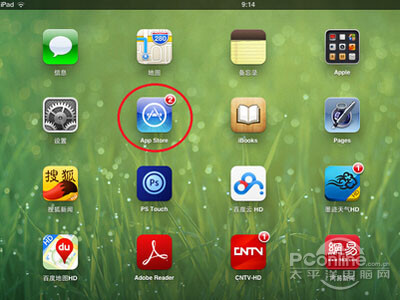
步骤2、在App Store右上角找到搜索框,输入“微信”,再点击键盘上的“搜索”,如图所示:
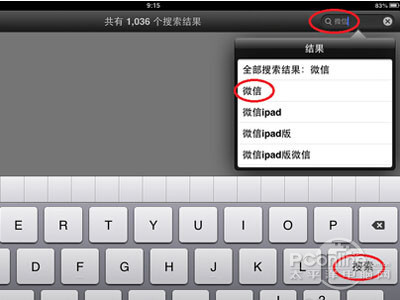
步骤3、接下来,点击上方的“iPhone App”图标,在搜索列表中找到“微信”,点击“安装”,如图所示:
注:由于微信没有iPad版,所以这里只有选择iPhone App才可以找到微信。
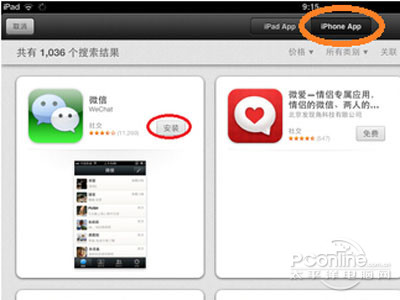
步骤4、等待片刻,安装完成以后,回到主屏就会看到微信图标了,如图所示:
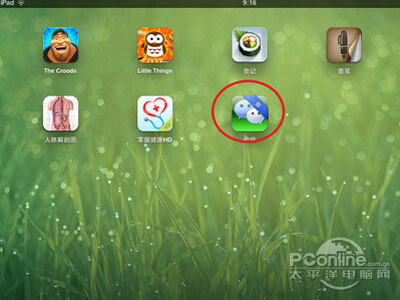
步骤5、由于微信只有iPhone版,所以没有专门的iPad显示效果和尺寸。打开微信以后,点击右下角的“2倍”,这样会系统会自动放大微信的显示尺寸,如图所示:

步骤6、下面是2倍放大后的效果,如图所示:
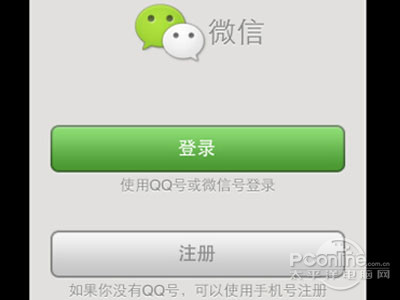
【ipad怎么下载微信?】相关文章:
上一篇:
iPad怎么设置长密码?
